Maison >Problème commun >Vous apprendre en détail comment mettre à niveau Win7 vers Win10
Vous apprendre en détail comment mettre à niveau Win7 vers Win10
- WBOYWBOYWBOYWBOYWBOYWBOYWBOYWBOYWBOYWBOYWBOYWBOYWBavant
- 2023-07-16 21:01:2710463parcourir
Avec la sortie du système Win10, beaucoup de nos utilisateurs Win7 ont effectué une mise à niveau vers le nouveau système, mais il y en a encore quelques-uns qui n'ont pas mis à niveau le système Win7. Ci-dessous, l'éditeur expliquera comment réinstaller Win7 ? système pour gagner10 Partagez-le avec tout le monde.
Comment mettre à niveau Win7 vers Win10 :
1. Nous ouvrons d'abord le site officiel de Microsoft et cliquons sur "Mettre à jour maintenant".
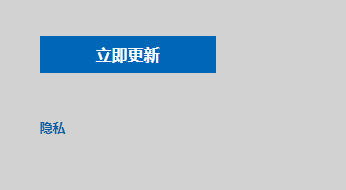
2. Ensuite, vous téléchargerez un outil de mise à niveau officiel pour Win10 Creators Update, Yisheng. Une fois l'installation terminée, cliquez pour accepter les termes de la licence du logiciel Microsoft.
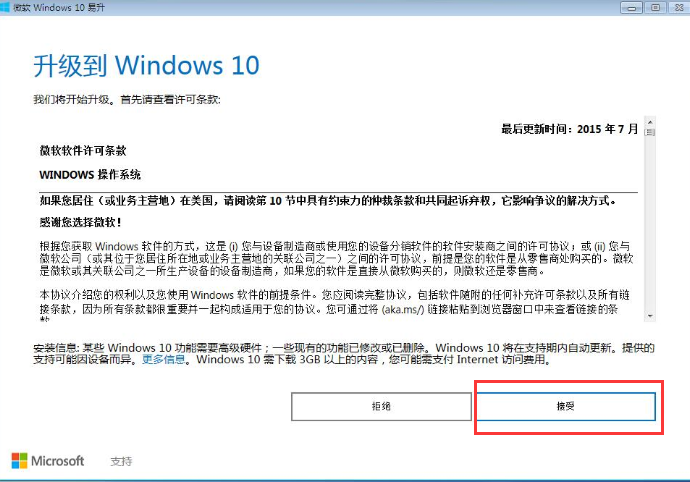
3. Ensuite, l'outil de mise à niveau vérifiera si l'environnement informatique est normal. Une fois la détection terminée, il commencera à télécharger le système Win10.
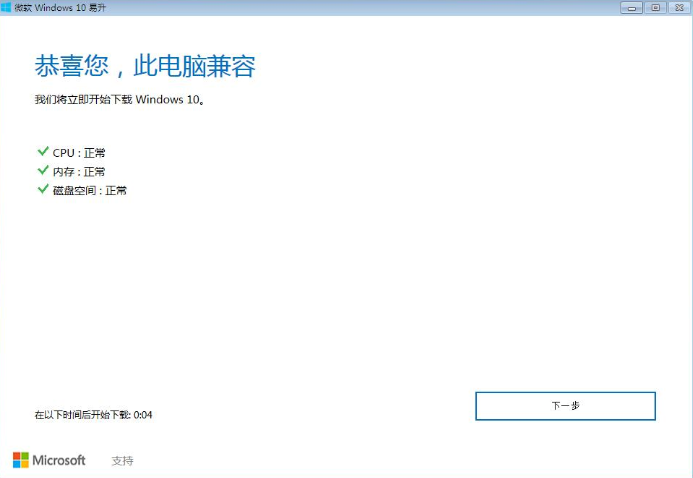
4. Lors du téléchargement du système Windows 10, l'outil officiel de mise à niveau de Win10 conservera les données système d'origine et les fichiers utilisateur.
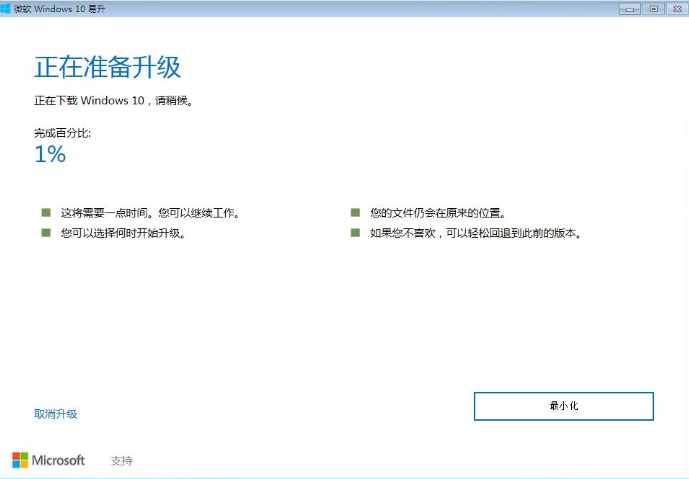
5. Une fois le téléchargement terminé, il commencera à vérifier si les données téléchargées sont correctes. Après vérification, passez à l'étape suivante.
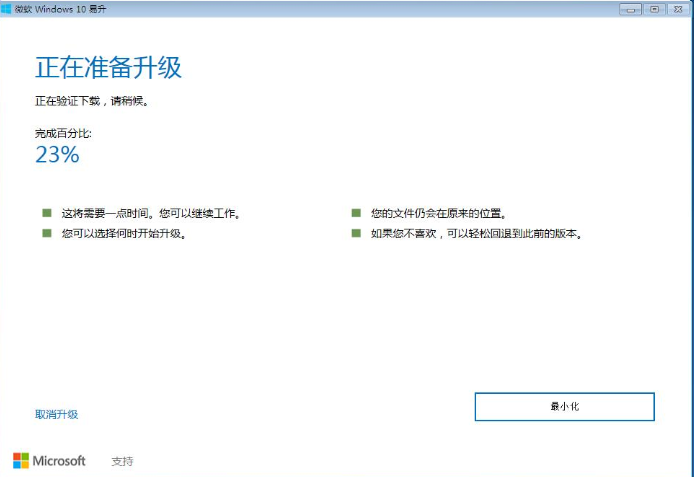
6. Une fois le téléchargement terminé, démarrez le programme de mise à niveau de Win10 Afin de garantir que Win10 peut être mis à niveau correctement, le matériel informatique sera à nouveau testé et le processus d'installation démarrera après s'être assuré qu'il est correct. correct.
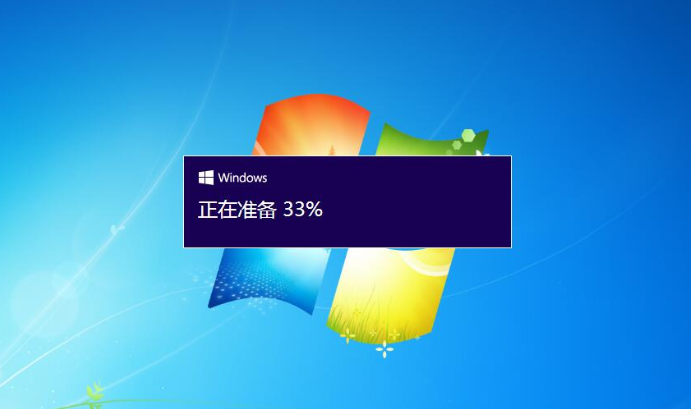
7. Entrez dans la page et attendez la fin de l'installation.
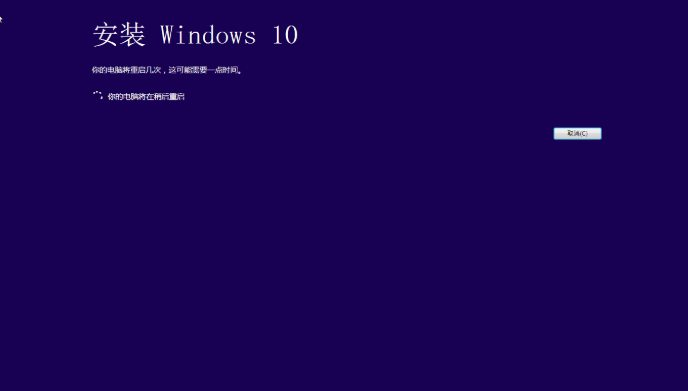
8. Une fois l'installation terminée, l'utilisateur sera invité à redémarrer l'ordinateur pour l'étape suivante. Après une période d'inactivité, il redémarrera automatiquement et entrera dans le processus de mise à jour. 9. La mise à niveau est en cours. Pendant le processus de mise à jour, l'ordinateur redémarrera plusieurs fois et l'écran clignotera. C'est un phénomène normal et vous n'avez pas à vous inquiéter. Attendez patiemment la fin du processus de mise à jour.
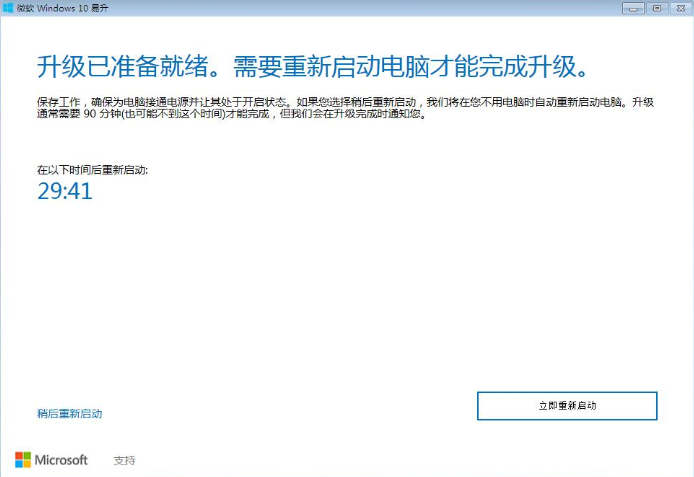
10. Une fois le processus de mise à jour terminé, entrez dans l'interface des paramètres système et effectuez des réglages simples pour le système win10 mis à niveau. Cliquez ici pour personnaliser les paramètres ou utiliser les paramètres rapides.
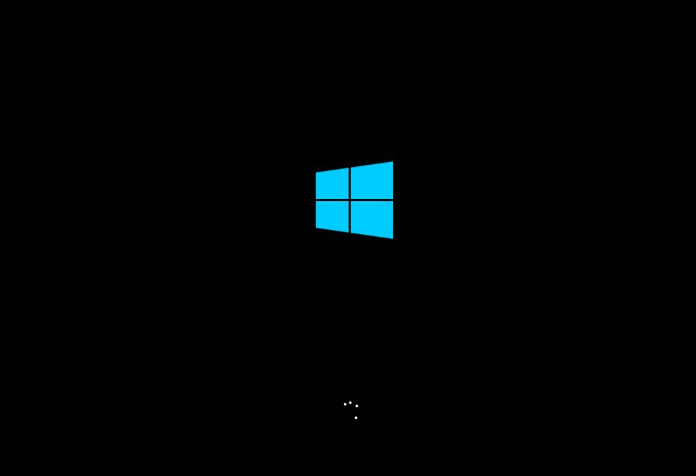
11. Passez simplement à l'étape suivante ici.
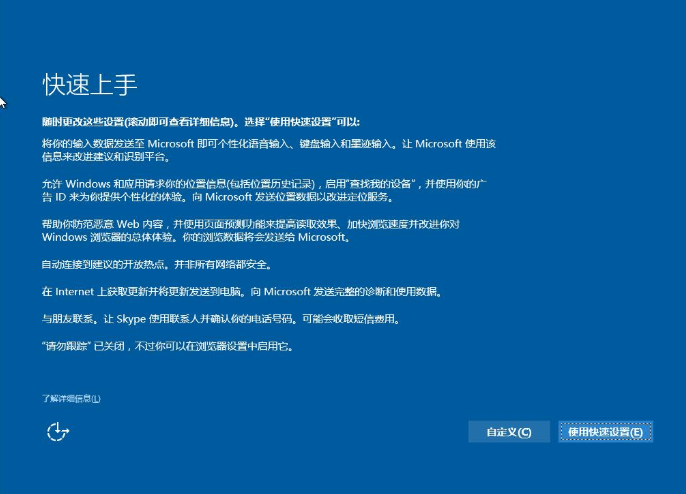
12. Enfin, nous entrons dans le bureau du système Windows 10 et la mise à niveau est terminée.
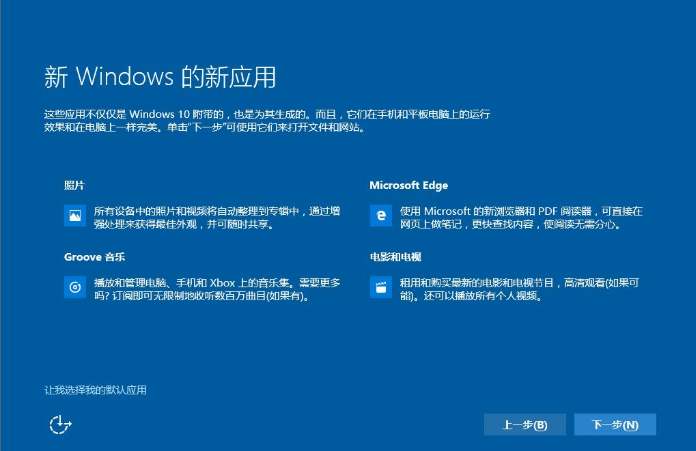
Ce qui précède explique comment mettre à niveau Win7 vers Win10. J'espère que cela pourra être utile à tout le monde.
Ce qui précède est le contenu détaillé de. pour plus d'informations, suivez d'autres articles connexes sur le site Web de PHP en chinois!
Articles Liés
Voir plus- Comment désactiver la mise en évidence de la recherche dans Windows 11 ?
- Comment annuler le renouvellement automatique de l'adhésion Alipay Ele.me
- Pouvez-vous obtenir un emploi grâce à la formation Qianfeng ?
- Quel est le type de structure
- L'application appareil photo Obscura 3 bénéficie d'une interface remaniée et de nouveaux modes de prise de vue

